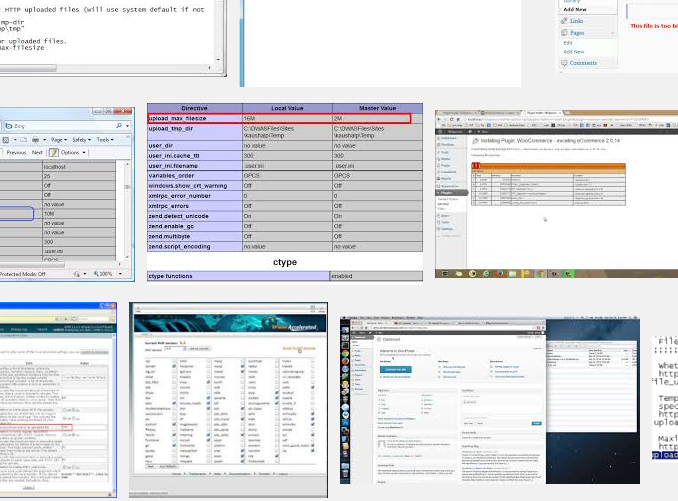
upload_max_filesize 主要是用來控制,
應用程式上傳檔案至主機的參數。
什麼情況下需要調整呢?
當操作php套裝程式時,有時會因為檔案太大,超過上傳限制,
而導致無法上傳成功,這時就要修改到 upload_max_filesize 參數。
如何修改 upload_max_filesize?
如果是一般的主機,
只要修改 php.ini 裡的參數: upload_max_filesize
無限空間虛擬主機又該如何修改?
1. 請先這篇教學,登入cpanel控制台後。
2. 在參考這篇教學,操作php切換功能。
3. 如下圖 switch To PHP settings (就是自訂 php.ini)
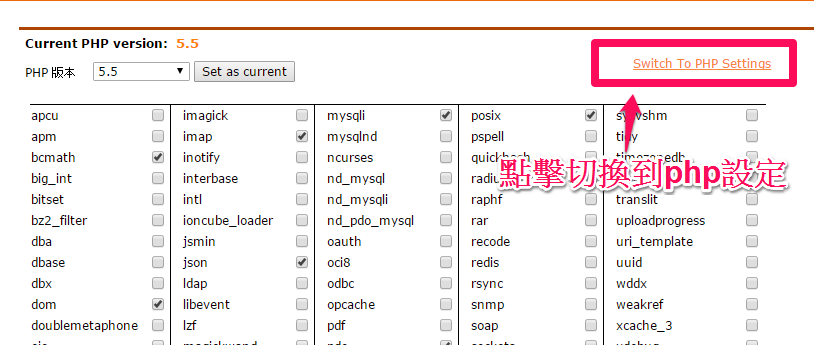
4. 找到 upload_max_filesize 在 2M 的地方點下去,就可以調整加大,
調整完後,需要保存進行存檔。
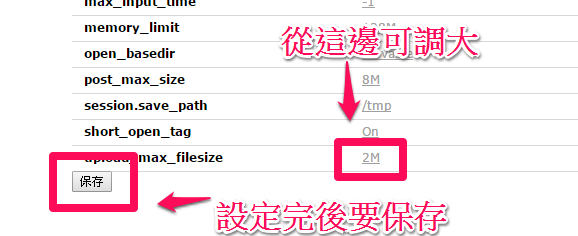
5. 如果要確認有沒有正確生效,可以參考這一篇 php info 查驗。
照著上列的步驟操作後,如果還是有異常的狀況,
也可以透過服務單,通知我們進行協助。
(本篇教學由unethost.com客服撰寫)
我們提供虛擬主機試用,七天滿意保證,
功能完整使用不受限制,歡迎點我申請。